Modul plug-in Lync Web App se vyžaduje pro sdílení zvuku, videa a obrazovky během Lync schůzky. Pokud máte s modulem plug-in problémy, vyzkoušejte nejdřív tyto návrhy:
-
Ujistěte se, že operační systém počítače a webový prohlížeč jsou v seznamu podporovaných platforem.
-
Přejděte na Ovládací panely > Programy a funkce, a pokud je to potřeba, odinstalujte stávající verze modulu plug-in.
-
Otevřete relaci procházení InPrivate v Internet Exploreru a zkuste se ke schůzce připojit znovu. Pokud to bude úspěšné, zvažte vymazání mezipaměti prohlížeče , abyste odebrali zastaralé přihlašovací údaje, které by mohly narušovat přihlášení.
Pokud se vám modul plug-in přesto nedaří nainstalovat, prohlédněte si tento seznam problémů a chyb.
Stahování modulu plug-in selže
Ujistěte se, že nastavení vašeho prohlížeče umožňuje stahování a stahování zašifrovaných souborů.
Stahování v Internet Exploreru povolíte takto:
-
Klikněte na Nástroje > Možnosti Internetu.
-
Klikněte na kartu Zabezpečení > Vlastní úroveň.
-
Přejděte dolů do části Stahování a klikněte na Povolit u možnosti Stažení souboru.
-
Znovu se připojte ke schůzce. Modul plug-in by se měl stáhnout bez chyb.
Stahování zašifrovaných souborů v Internet Exploreru povolíte takto:
-
Klikněte na Nástroje > Možnosti internetu > Upřesnit.
-
Přejděte dolů do části Zabezpečení.
-
Zrušte zaškrtnutí políčka Neukládat šifrované stránky na disk a klikněte na OK.
-
Znovu se připojte ke schůzce. Modul plug-in by se měl stáhnout bez chyb.
Soubor modulu plug-in je přesunutý nebo odstraněný
Pokud se zobrazí chybová zpráva oznamující, že soubor LwaPluginInstaller32.msi je přesunutý nebo odstraněný, vyřešte problém takto:
-
Opusťte schůzku a znovu se k ní připojte.
Zobrazí se dialogové okno s možnostmi pro uložení nebo spuštění souboru modulu plug-in. -
Klikněte na Uložit.
-
Zadejte umístění v počítači pro uložení souboru a klikněte na Uložit.
-
Vyhledejte v počítači uložený soubor modulu plug-in a dvojitým kliknutím ho spusťte.
Modul plug-in se po instalaci nedetekuje
Pokud se zobrazí oznámení, že máte nainstalovat modul plug-in, i když už je nainstalovaný, restartujte prohlížeč. Pokud máte na počítači Windows 8, zkontrolujte, že otvíráte prohlížeč ve verzi, která je určená pro stolní počítače.
K tomuto problému může také docházet, když prohlížeč spustíte s možností Spustit jako správce. Lync Web App není v tomto prostředí podporovaný. Pokud chcete používat Lync Web App, spusťte prohlížeč jako standardní uživatel.
Modul plug-in je nainstalovaný, ale nemůžete používat zvuk, video a sdílení
Možná bude potřeba změnit nastavení prohlížeče za účelem povolení ovládacích prvků ActiveX.
Důležité informace: Pokud se vám nedaří změnit nastavení ovládacích prvků ActiveX, zřejmě k tomu nemáte oprávnění a měli byste se obrátit na technickou podporu vašeho pracoviště.
Vypnutí filtrování ovládacích prvků ActiveX v Internet Exploreru pro jednu relaci:
-
Klepněte nebo klikněte na tlačítko filtru

Úprava nastavení ovládacích prvků ActiveX v Internet Exploreru:
-
Klepněte nebo klikněte na tlačítko Nástroje a pak klepněte nebo klikněte na Možnosti Internetu.
-
Na kartě Zabezpečení klepněte nebo klikněte na Vlastní úroveň a pak v části Ovládací prvky ActiveX a moduly plug-in zkontrolujte tato nastavení:
-
Povolte Automatické dotazování na ovládací prvky ActiveX klepnutím nebo kliknutím na Povolit.
-
Povolte Internet Exploreru zobrazit na webové stránce, která nepoužívá externí přehrávač, videa a animace klepnutím nebo kliknutím na Povolit.
-
Povolte Internet Exploreru stahovat podepsané ovládací prvky ActiveX klepnutím nebo kliknutím na Povolit nebo na Dotázat se, pokud chcete, aby vás vždycky upozornil.
-
Povolte Internet Exploreru spouštět ovládací prvky ActiveX a moduly plug-in klepnutím nebo kliknutím na Povolit nebo na Dotázat se, pokud chcete, aby vás vždycky upozornil.
-
Povolte Internet Exploreru skriptovat ovládací prvky ActiveX označené jako bezpečné pro skriptování klepnutím nebo kliknutím na Povolit nebo na Dotázat se, pokud chcete, aby vás vždycky upozornil.
-
-
Klepněte nebo klikněte na OK a pak znova klepněte nebo klikněte na OK.
Brána firewall zobrazí upozornění během připojování ke schůzce z Lync Web Appu
Ve výstraze zabezpečení brány Windows Firewall můžete vybrat Zrušit, i když v počítači nemáte oprávnění správce.
Změna výchozího nastavení důvěryhodnosti domény modulu plug-in
Při instalaci modulu plug-in budete mít možnost nastavit doménu, která načítá modul plug-in, jako důvěryhodnou.
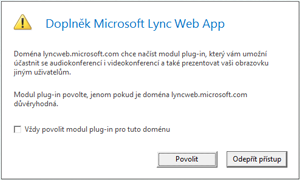
Pokud jste vybrali Vždy povolit modul plug-in pro tuto doménu, ale chcete tuto možnost změnit, postupujte takto:
V operačních systémech Windows
-
Vyberte v seznamu instalovaných programů v Ovládacích panelech modul Microsoft Lync Web App Plug-in a klikněte na Odinstalovat.
-
Až se příště budete připojovat ke schůzce pomocí Lync Web Appu, vyberte Povolit a pro tuto schůzku bude doména modulu plug-in považovaná za důvěryhodnou.
V operačních systémech Macintosh
-
Otevřete soubor ~\Library\Preferences\rtcpal_registry.reg v textovém editoru.
-
Přejděte na [HKEY_CURRENT_USER\SOFTWARE\MICROSOFT\LWA\X86\15.1\ALLOWEDDOMAINS]
-
Odstraňte řádek u domény, kterou už nechcete považovat za důvěryhodnou. Pokud například chcete přestat důvěřovat doméně Contoso.com, odstraňte řádek "Lync.Contoso.com"="".
-
Až se příště budete připojovat ke schůzce pomocí Lync Web Appu, vyberte Povolit a pro tuto schůzku bude doména modulu plug-in považovaná za důvěryhodnou.
Vyzkoušela(a) jsem už všechno, ale pořád nemůžu modul plug-in nainstalovat
Instalaci modulu plug-in můžou bránit zásady počítače nastavené ve vaší společnosti. Pokud chcete tento problém vyřešit, kontaktujte technickou podporu svého pracoviště.










